2 meilleures façons de mettre à jour iTunes sur PC / Mac
Lorsque la société Apple publie la dernière version deses produits, afin de mettre à jour plus de 90% des utilisateurs, verront leur équipement mis à jour. Donc, pour iTunes, allez-vous choisir de le mettre à jour? Bien sûr vous avez besoin! ITunes mis à jour à la dernière version peut nous laisser utiliser les nouvelles fonctionnalités, ainsi quecorrigera certains bugs de la version précédente. Malheureusement, certains utilisateurs sont frustrés par le fait que le processus de mise à jour échoue toujours. Comment pouvons-nous obtenir la mise à jour iTunes? Suivez nous!

- Partie 1: Mise à jour manuelle d'iTunes sur PC par iTunes
- Partie 2: Impossible de mettre à jour iTunes normalement? Fixez-le via Tenorshare TunesCare
Partie 1: Mise à jour manuelle d'iTunes sur PC par iTunes
Les étapes sont assez faciles si vous voulez obteniriTunes mis à jour par elle. La plupart du temps, lors du lancement d'iTunes, cela nous donnera un indice sur le fait qu'iTunes a une nouvelle version que nous pourrions choisir de mettre à jour ou non. Mais lorsque vous ignorez cela, vous devrez peut-être alors suivre les étapes.
1. Pour PC
- Ouvrez iTunes.
- Dans la barre de menus, choisissez "Aide" >> "Rechercher les mises à jour";
- Suivez les instructions et mettez iTunes à jour avec la dernière version.
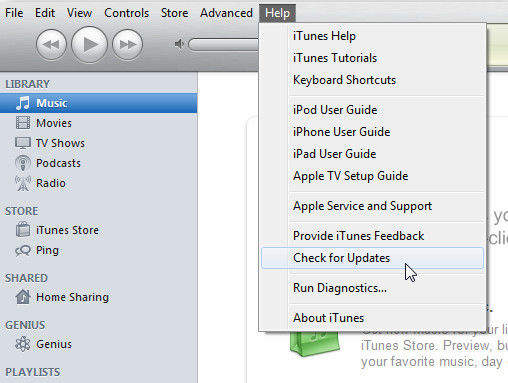
2. Pour Mac
- Ouvrez iTunes.
- Recherchez la barre de menus et cliquez sur "iTunes" >> "Rechercher les mises à jour";
- Suivez les instructions et installez.
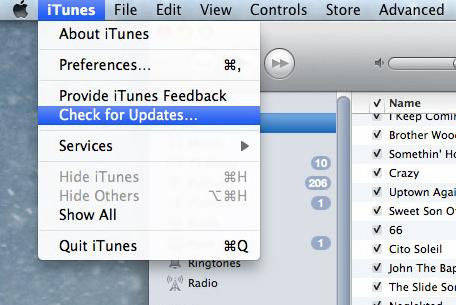
Partie 2: Impossible de mettre à jour iTunes normalement? Fixez-le via Tenorshare TunesCare
Mettre à jour manuellement iTunes peut être assez courant etfacile à utiliser, cependant, les utilisateurs se trouveront également dans l'impossibilité de mettre à jour iTunes sur leur PC / Mac normalement. Une situation telle que la version d’iTunes est trop ancienne ou que des fichiers importants d’iTunes manquent pourraient conduire à ce débogage.
Lorsque vous avez des problèmes pour mettre à jour iTunes, nousvous recommande fortement un outil gratuit Tenorshare TunesCare, qui peut résoudre tous les problèmes de synchronisation iTunes et les erreurs iTunes en un seul clic. Situations notamment, iTunes ne peut pas lire les contacts de l'iPhone, le périphérique iOS n'est pas reconnu dans iTunes, la session de synchronisation iTunes n'a pas pu démarrer ou iTunes cesse de fonctionner, même s'il vous rappelle l'erreur de mise à jour iTunes 45/50/53/54/9006/9808, etc. .
- 1. Téléchargez et installez Tenorshare TunesCare, cliquez sur "Réparer tous les problèmes iTunes" pour obtenir votre iTunes détecté.
- 2 Si votre iTunes fonctionne anormalement, vous êtes sûr de le réparer. Si Tenorshare TunesCare indique "Votre iTunes fonctionne bien, pas besoin de réparer." Vous pouvez toujours cliquer sur "Réparer iTunes" pour le mettre à jour. Tenorshare TunesCare vous aidera à améliorer les performances d'iTunes.
- 3 Après avoir téléchargé les pilotes de réparation pour iTunes, Tenorshare TunesCare commencera automatiquement à réparer votre iTunes. Cela peut vous prendre 2 minutes et, après réparation, iTunes sur votre ordinateur redémarrera automatiquement.
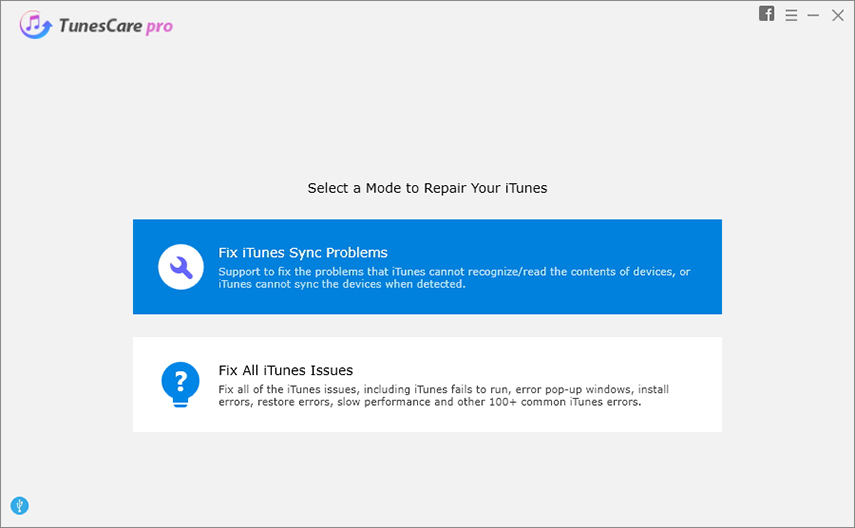

Si vous avez besoin de conseils supplémentaires sur la mise à jour d'iTunes sous Windows 10/8/7 à l'aide de TunesCare, cette vidéo vous sera utile.
Garder le logiciel à jour est vraiment important pourventilateurs techniques. Pour les utilisateurs d’Apple, iTunes vaut également la peine d’être maintenu, Tenorshare TunesCare est exactement ce dont vous avez besoin pour mieux prendre soin de votre iPhone, iPad, iPod touch et n’oubliez pas iTunes. Mettez à jour iTunes en toute sécurité sur Windows 10/8/7 / XP / Vista, et profitez de la meilleure vie de logiciel.








![[Résolu] Comment arrêter la mise à jour iOS 12 sur iPhone, iPad et iPod touch](/images/fix-iphone/solved-how-to-stop-ios-12-update-on-iphone-ipad-and-ipod-touch.jpg)
